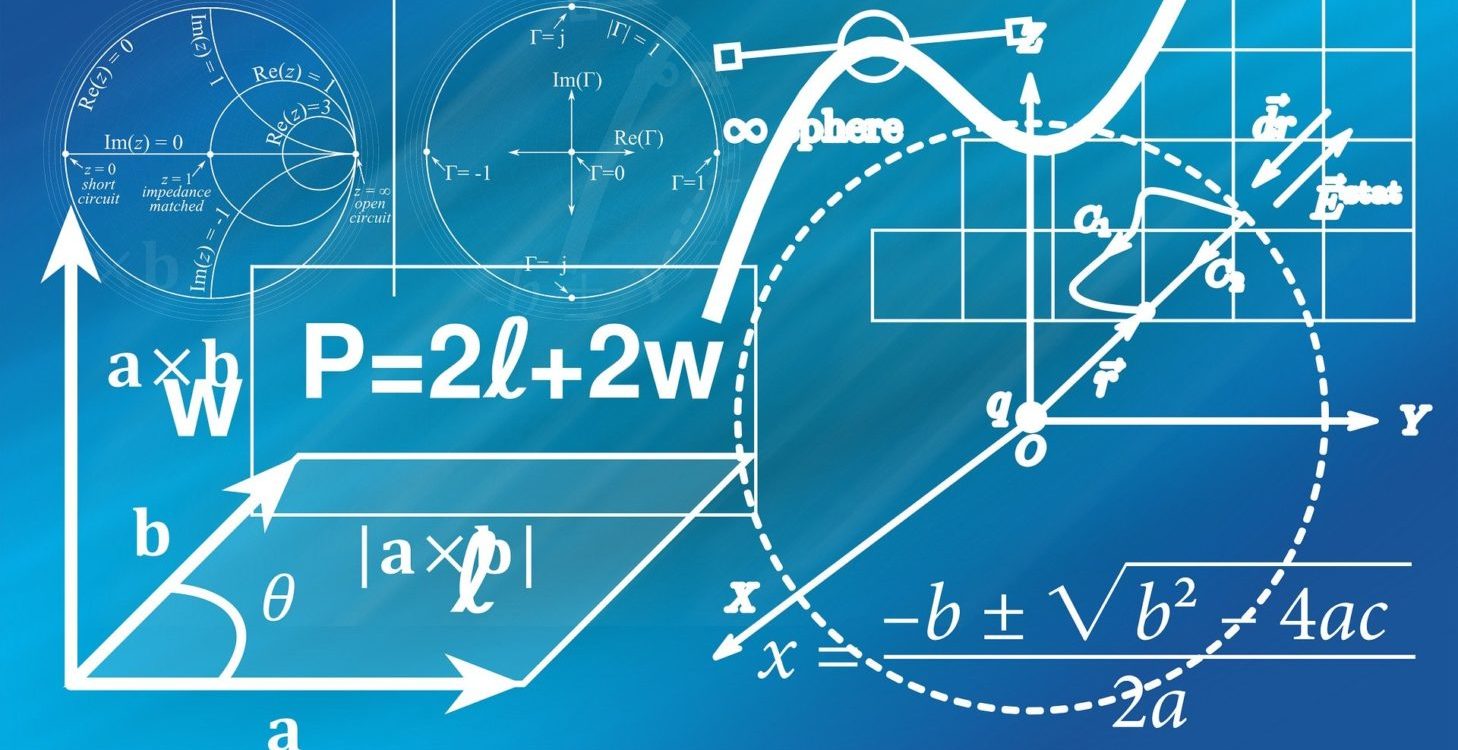
エクセルを使用中に急に固まって動かなくなったり、保存したのにデータが消えたりというのは割と聞く話ですが、それとは違った次のような現象が急に発生したことがありました。
セルの値を変えても数式の値が自動更新されない
これまでと特にエクセルを変更していないし、数式もいじっていない。
だけど、セルの値を変えても数式セルの計算結果がなぜか変わらない・・・。
このような現象です。

そこでこの記事では、エクセルの数式が自動更新されない場合の対象方法についてまとめました。
エクセルや数式に対して特別に変更を入れていなくても、この現象は急に発生します。
この記事を読むことで、セルの値を変えても数式が反映しないような症状に対してすぐに対応できるようになります。
エクセルの数式が自動更新されない現象とは?
C2セルに「=A2+B2」という計算式を入れて合計値を算出するような簡単な例をもとに、 エクセルの数式が自動更新されない現象について解説をしていきます。
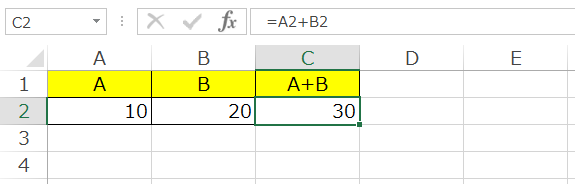
エクセルのデフォルト設定では数式の計算方法は自動更新
通常、数式が設定されているセルの値は即座に更新されます。これはエクセルのデフォルトでは自動更新という設定になっているためです。
例えばA2セルに10、B2セルに20を設定している場合、C2セルは30と表示されます。
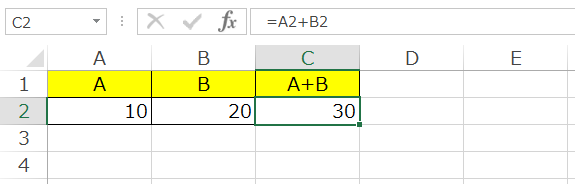
この状態からA2セルを15に変えた場合、すぐにC2セルも35に更新されます。
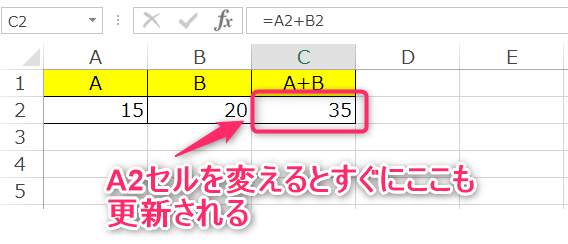
この動きはエクセルを普段使いしていれば当然の動きですよね。
数式が自動更新されない場合の動き
先述のように即座に数式が変更されないのが、今回記事にしている現象です。
例えばA2セルに10が設定されている状態から15に変えた場合、通常はC2セルは即座に35(15+20)に自動更新されますが、そうはならずに元の30が表示されます。
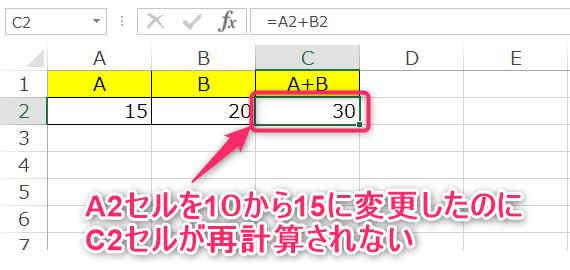
B2セルの値を変えてもC2の数式セルは変わらず元の30のまま。何をやっても値が変わりません。
ただし、この状態でファイルを保存すると、C2の数式セルの値が自動更新されて保存されます。
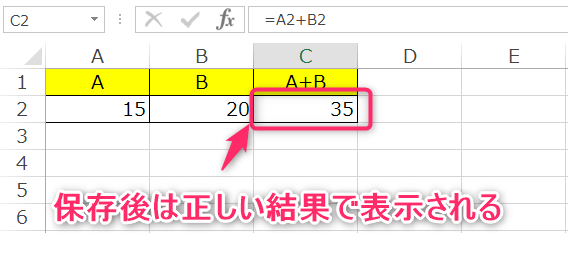
値を変更したときには数式が自動更新されないけれど保存時には反映される、このような現象です。
こまめに保存していれば反映されるので問題はないのですが、値を変えても保存されないのは少し気持ち悪いですよね。
エクセルの数式が自動更新されない理由
数式が即座に更新されずに保存時に反映されてしまうのはなぜか?
それは、エクセルの計算方法の設定が手動となっているためです。

- 自動(デフォルト)
- データテーブル以外自動
- 手動
計算方法の設定はデフォルトでは「自動」となっていますが、何らかの要因で勝手に「手動」で切り替わってしまうのです。
そのため、自分で変えた覚えはないのに自動更新から手動更新に切り替わり、結果として更新されない!反映しない!といった状態に陥っていたのでした。
即座に計算式が反映しない場合の対処方法
数式が自動更新されない状態となってしまったら、計算方法の設定を変えてあげればOKですので、次の操作を行います。
まずエクセル上部のメニュー(リボン)から「数式」→「計算方法の設定」をクリックします。

次に以下のような選択肢の画面が表示されますので、「自動」をクリックします。
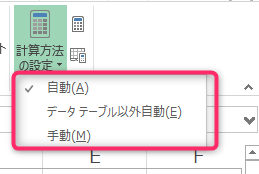
これで、数式は即座に更新されるようになりました。
補足:エクセルの計算方法の設定が変更されるタイミング
計算方法の設定は自分で変更すればもちろん変わりますが、自分の意図とは関係なく勝手に手動に変更される場合があるようです。私のこれまでの経験を思い出してみても、計算方法の設定が勝手に変わってしまったことが何度かありました。
- いつもと違う操作をしたような場合(Windows7のアップグレードなど)
- 重い計算を何度も行うような場合
特に、ファイル内にVLOOKUP関数を大量に使用していたり、膨大なデータ量に対して数式処理をしていたりしたときに勝手に変わってしうことが多い印象があります。
エクセル内をVLOOKUP関数などで重い処理をしているようなケースでは、数式セルの再計算処理自体に時間がかかりますので、値を変えるたびにセルを更新していては待ち時間が長くなるばかりでイライラがたまります。場合によっては再計算処理の途中で処理をキャンセルするケースがあるかと思いますが、キャンセル時に何かが影響して計算方法の設定が手動に切り替わってしまうケースがあるのではないかと思われます(予想です)。
エクセルが自動更新されない現象のまとめ
エクセルの数式が自動更新されない場合の対応方法をご紹介しました。
原因は「計算方法の設定」が自動から手動に変わってしまったことです。これにより、即座に反映されなくなっていたのですね。
エクセルではこのように自分では意図しない動きをすることがありますので、似たような事例として「エクセルを保存したのにデータが消えた」「図形の中の文字が一部表示されない」などの記事も参考にしてみてください。


